El seguimiento de eventos en Google Tag Manager (GTM) es una de las mejores formas de conocer las acciones de los usuarios en el sitio web, como, por ejemplo, el número de veces que se ha hecho click en un botón, se ha enviado un formulario o se han descargado los documentos.
En este caso vamos a ver cómo saber si el usuario hace click en el número de teléfono (con href tel:) o al email (con href mailto:) que hay puestos en nuestra web.
¡Comenzamos¡
Paso a paso para conseguir seguimiento del teléfono y email en nuestra web
Primero, obviamente debemos tener a nuestra disposición GTM, y Google Analytics (GA), que es donde vamos a ver las interacciones del usuario con nuestra web.
Después de aplicar bien GTM en nuestra web, tenemos que activar estas variables necesarias para que podamos crear las etiquetas correctamente y funcionen:
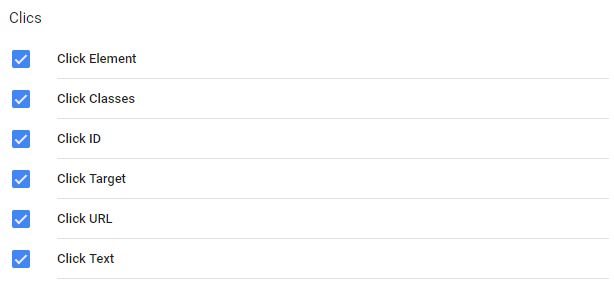
También debemos crear una variable llamada AnalyticsId, que básicamente contiene el ID de seguimiento de GA, que se encuentra en la pestaña de Administrar en GA < Información de seguimiento < Código de seguimiento.
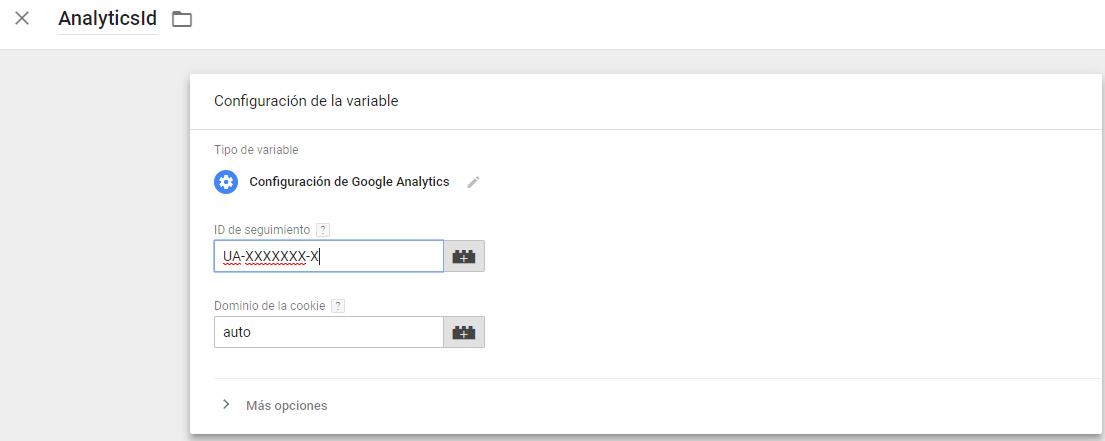
Bien, ahora vamos a crear los activadores. Primero crearemos el de email y su etiqueta, después el del teléfono.
Seguimiento del email
En Activadores, creamos nuevo, y escogemos Clic – Solo enlaces, chequeamos las dos casillas de esperar y validar.
En Esperar etiquetas nosotros hemos puesto 2000 milisegundos, y en las siguientes casillas pondremos:
- Page URL coincide con la expresión regular .*
- Algunos clics en enlaces
- Click URL contiene mailto:
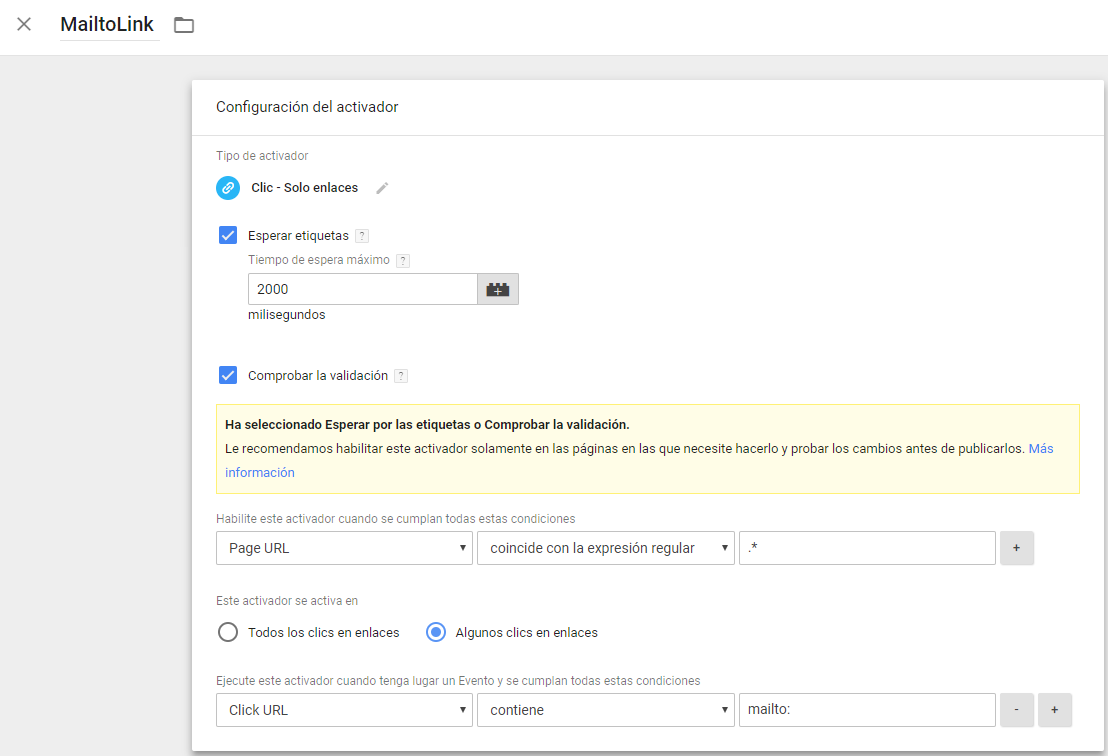
Todo esto que hemos hecho sirve para que cuando le demos click, se activa el evento y se registra en GA.
Ahora creamos la etiqueta en Etiquetas < Nueva:
Seleccionamos Universal Analytics:
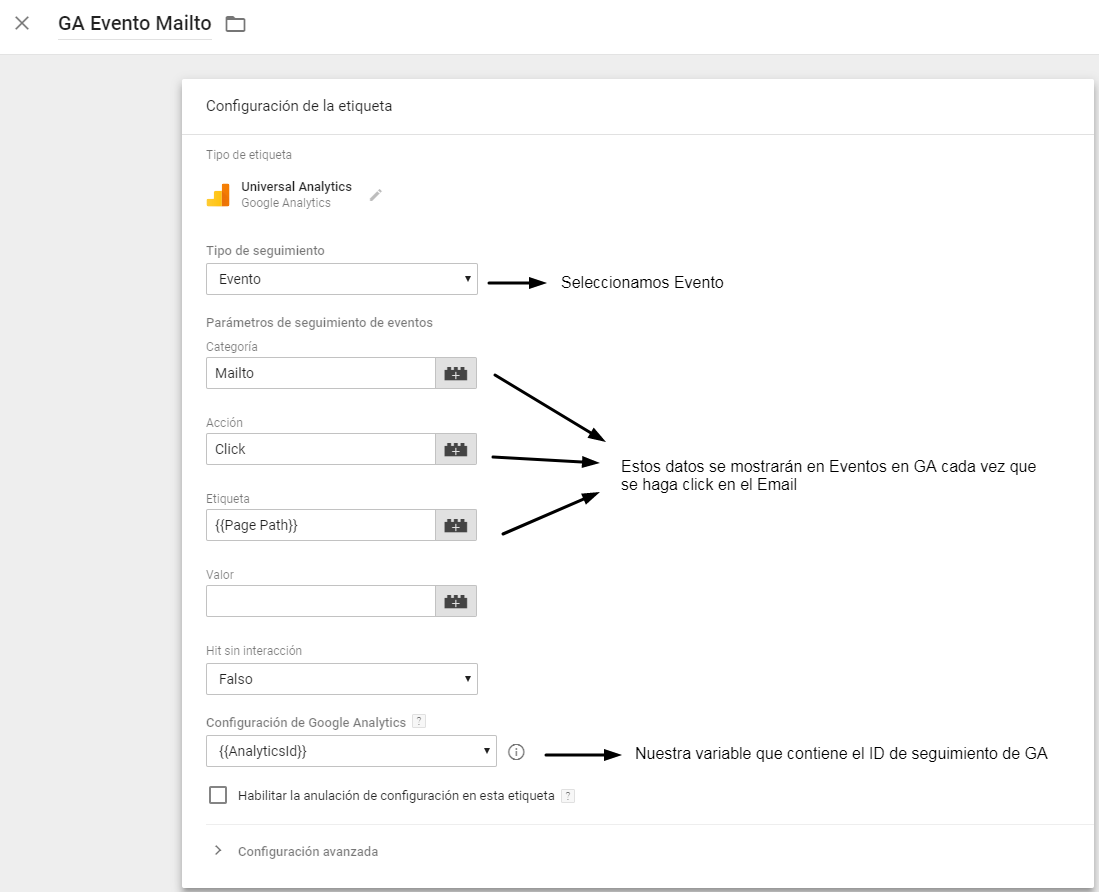
Y en activación, ponemos el activador creado anteriormente:

Finalmente guardamos y le damos a vista previa para ver que funciona:
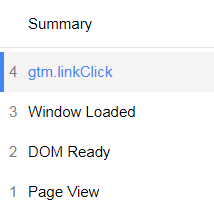
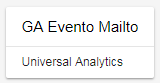
Ahora vamos a GA y en Eventos de En tiempo real, nos aparecerá que se le ha dado click al email:
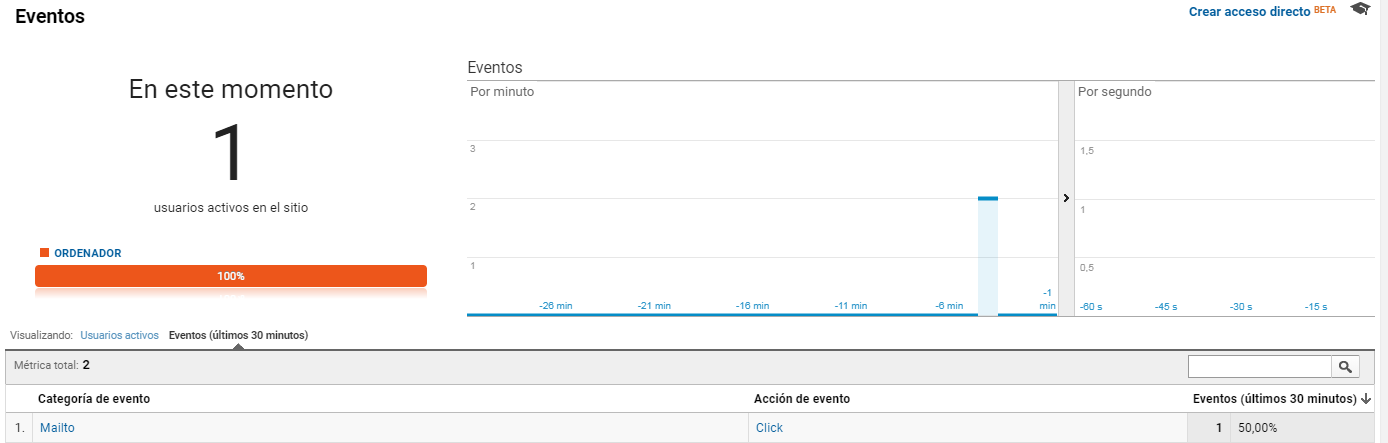
Seguimiento del teléfono
Creamos el activador:
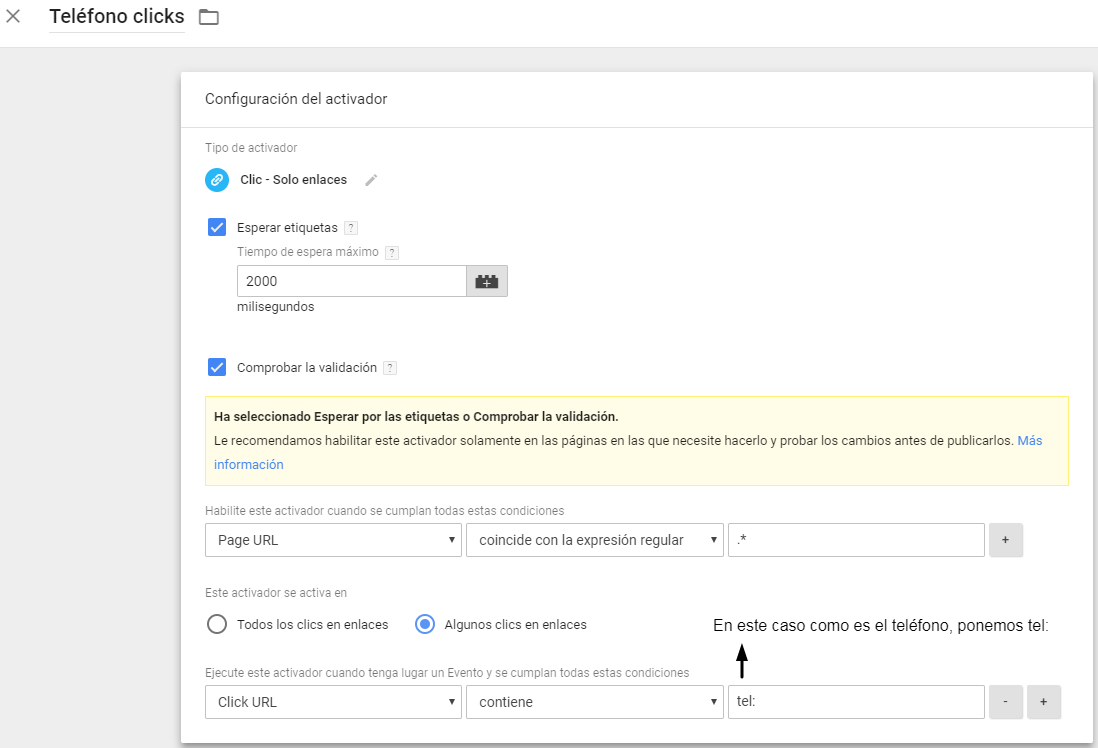
Y finalmente la etiqueta:
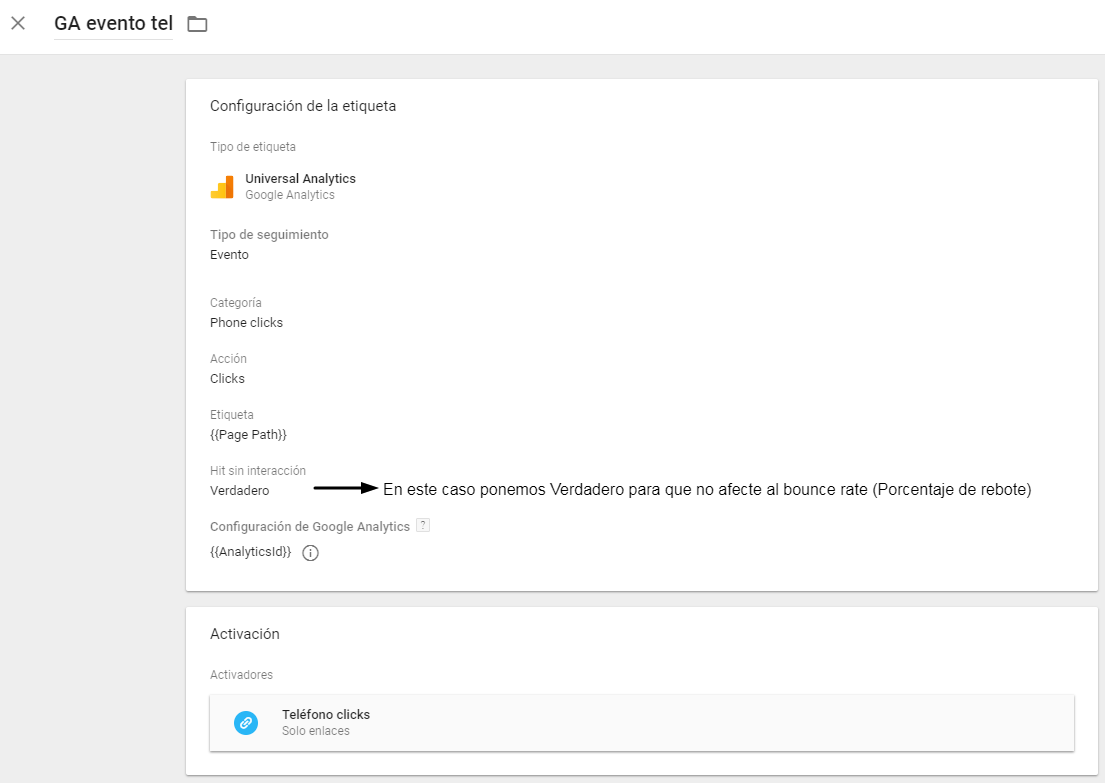
Guardamos y le damos a vista previa para ver que funciona:
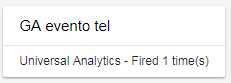
Ahora igual que antes, vamos a GA y en Eventos de En tiempo real, nos aparecerá que se le ha dado click al teléfono:
![]()
Y ya que está funcionando correctamente, publicamos la versión para que esté disponible siempre.